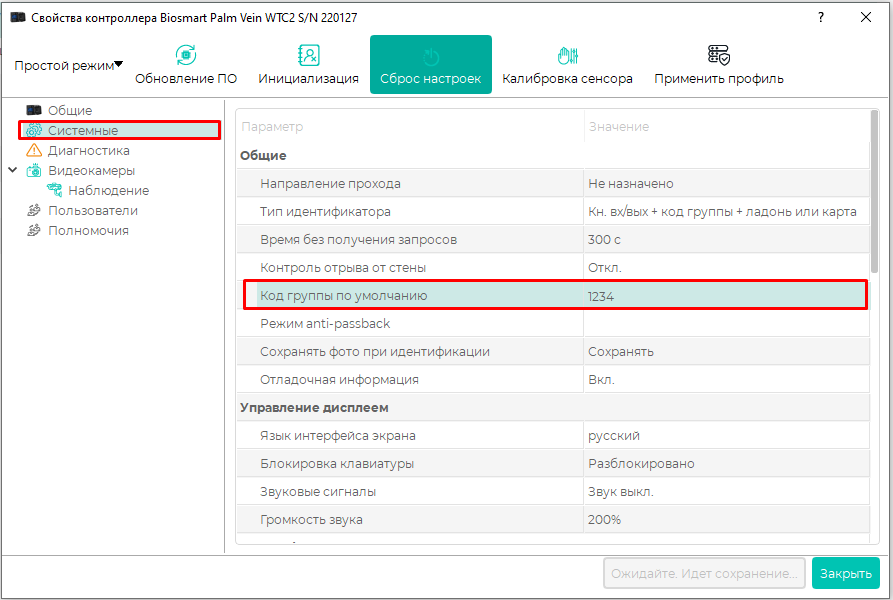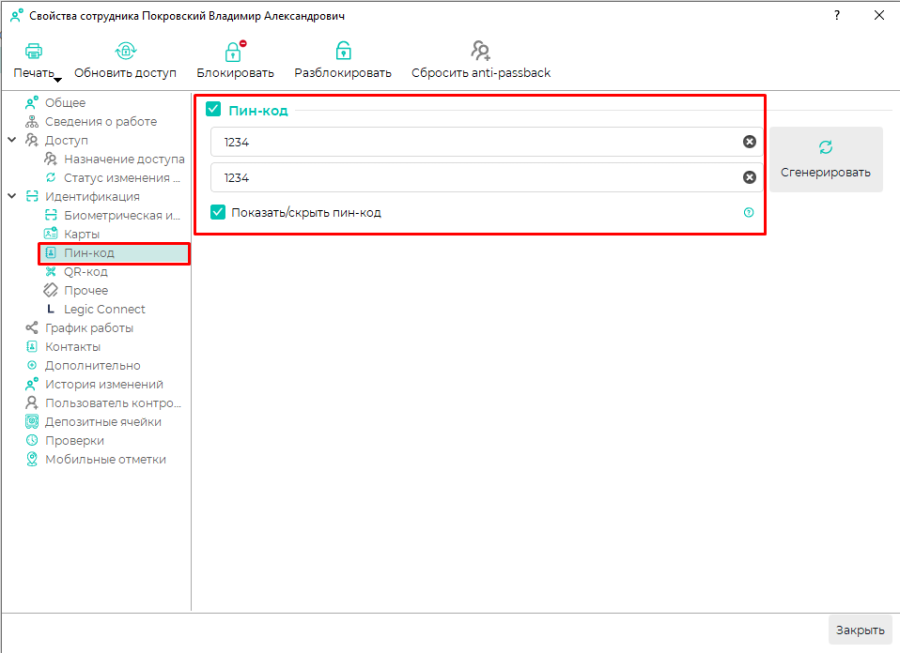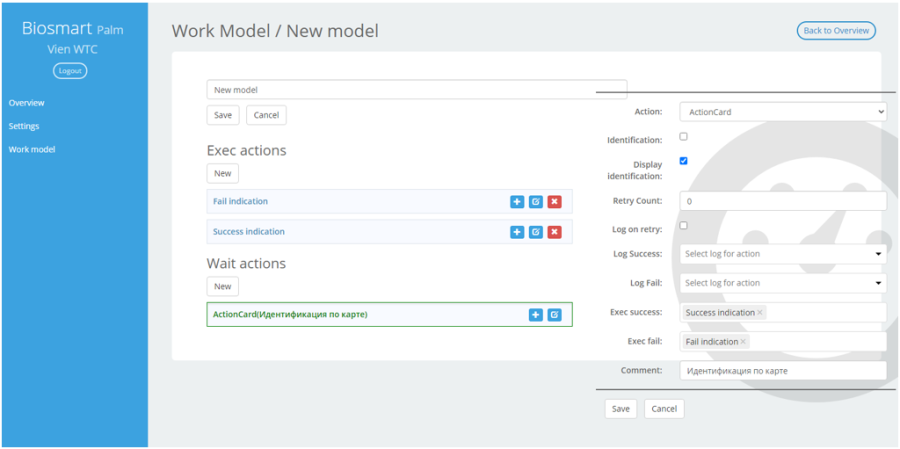...
| Режим работы | Описание | |
|---|---|---|
| Ладонь или карта | Терминал ожидает прикладывания ладони или карты. При успешной идентификации будет формироваться событие «Идентификация сотрудника успешна». | |
| Карта + ладонь | Терминал ожидает прикладывания карты. После успешной идентификации по карте ожидается прикладывание ладони. При успешной идентификации по ладони будет формироваться событие «Идентификация сотрудника успешна». | |
| Ладонь или пин-код | Терминал ожидает прикладывания ладони или ввода пин-кода. При успешной идентификации будет формироваться событие «Идентификация сотрудника успешна». | |
| Пин-код или ладонь | Терминал ожидает ввода пин-кода. После успешной идентификации по пин-коду ожидается прикладывание ладони. При успешной идентификации по ладони будет формироваться событие «Идентификация сотрудника успешна». | |
| Кн. вх/вых + код группы + ладонь или карта | Терминал ожидает нажатия соответствующей кнопки на клавиатуре. В случае нажатия кнопок 1 или 3 требуется ввод кода группы, затем идентификация по ладони или карте. В случае нажатия кнопок 4 или 6 ввод кода группы не требуется (он берется из настроек терминала), требуется идентификация по ладони или карте. При успешной идентификации будет формироваться событие «Вход сотрудника» или «Выход сотрудника». Данная рабочая модель используется в случае большой базы данных и позволяет проводить предварительную выборку ограниченного списка сотрудников из базы данных для проведения идентификация. Подробное описание данной рабочей модели и необходимые настройки для ее использования приведены в Использование рабочей модели «Кн. вх/вых + код группы + ладонь/карта» | |
| Кн. вх/вых + ладонь или карта | Терминал ожидает нажатия соответствующей кнопки на клавиатуре. Затем требуется идентификация по ладони или карте. При успешной идентификации будет формироваться событие «Вход сотрудника» или «Выход сотрудника. | |
| Ладонь или карта или кнопка | Терминал ожидает прикладывания ладони/карты или нажатия кнопки (замыкания контактов IN и IN+). При успешной идентификации по ладони или карте будет формироваться событие «Идентификация сотрудника успешна», а в случае нажатия кнопки будет формироваться событие «Открытие по кнопке». Формирование событий сопровождается срабатыванием встроенного реле. | |
| Кн. вх/вых + обед + ладонь или карта | Терминал ожидает нажатия соответствующей кнопки на клавиатуре. Доступны варианты «Приход», «Уход», «С обеда», «Обед». Затем требуется идентификация по ладони или карте. При успешной идентификации будут формироваться события «Вход сотрудника/Выход сотрудника» и «Выход на обед/Вход с обеда». | |
| Карта + ладонь или кнопка | Терминал ожидает прикладывания карты или нажатия кнопки (замыкания контактов IN и IN+). После успешной идентификации по карте, требуется идентификация по ладони. При успешной идентификации по ладони будет формироваться событие «Идентификация сотрудника успешна», а в случае нажатия кнопки будет формироваться событие «Открытие по кнопке». Формирование событий сопровождается срабатыванием встроенного реле. | |
| Вход по кнопкам + ладонь или карта | Терминал ожидает прикладывания ладони или карты. При успешной идентификации будет формироваться событие «Вход сотрудника». Нажимать кнопки не требуется. Подразумевается, что терминал работает только в направлении «Вход». | |
| Выход по кнопкам + ладонь или карта | Терминал ожидает прикладывания ладони или карты. При успешной идентификации будет формироваться событие «Вход сотрудника». Нажимать кнопки не требуется. Подразумевается, что терминал работает только в направлении «Выход» | |
| Помещение для хранения ценностей | ||
| Карта или Пин + Ладонь | Терминал ожидает прикладывания карты или ввода пин-кода. После успешной идентификации по карте или пин-коду ожидается прикладывание ладони. При успешной идентификации по ладони будет формироваться событие «Идентификация сотрудника успешна». | |
| Ладонь или Карта + Действие | Терминал ожидает прикладывания ладони или карты. При успешной идентификации будет формироваться событие «Идентификация сотрудника успешна», срабатывать встроенное реле и передаваться код карты по интерфейсу Wiegand. | |
| Шаблон на карте | Терминал ожидает считывания биометрического шаблона с защищенной области памяти карты, приложенной к RFID-считывателю. После считывания шаблона терминал ожидает прикладывания ладони. Если биометрические данные ладони соответствуют шаблону с карты, будет формироваться событие «Идентификация сотрудника успешна». Рабочая модель «Шаблон на карте» используется в случаях, когда необходимо исключить хранение биометрических шаблонов в базе данных и их передачу по сети. Рабочая модель «Шаблон на карте» поддерживается терминалами BioSmart PV-WTC-MF и применяется с картами Mifare Classic 4K, Mifare Plus SL1 4K, Mifare Plus SL3 4K, Mifare Desfire EV1 4K/8K. Подробную информацию можно найти в Использование рабочей модели «Шаблон на карте». | |
| Ладонь или карта Алко | ||
| Кн. вх/вых + ладонь или карта + Алко | ||
| Ладонь или карта + алкотестер USB | Терминал ожидает прикладывания ладони или карты. При успешной идентификации формируется событие «Идентификация сотрудника успешна» и происходит проверка на алкоголь с помощью алкотестера. При успешном прохождении проверки будет формироваться событие «Тест на алкоголь пройден успешно», срабатывать встроенное реле и передаваться код карты по интерфейсу Wiegand. | |
| Кн. вх/вых + ладонь или карта + алкотестер USB | Терминал ожидает нажатия соответствующей кнопки на клавиатуре. Затем требуется идентификация по ладони или карте. При успешной идентификации будет формироваться событие «Вход сотрудника» или «Выход сотрудника» и происходит проверка на алкоголь с помощью алкотестера. При успешном прохождении проверки будет формироваться событие «Тест на алкоголь пройден успешно», срабатывать встроенное реле и передаваться код карты по интерфейсу Wiegand. | |
| Ладонь или Карта + ладонь |
Использование рабочей модели «Кн. вх/вых + код группы + ладонь/карта»
Использование рабочей модели «Шаблон на карте».
...
Для описания структуры и параметров рабочей модели создадим новую рабочую модель, нажав кнопку New.
В верхней части окна находится поле с редактируемым названием рабочей модели.
Кнопки Save и Cancel предназначены для сохранения и отмены изменений соответственно.
Далее располагаются блоки действий (Exec actions) и блоки событий (Wait actions).
Каждый блок действий может содержать несколько действий, выполняющихся одновременно.
Каждый блок событий может содержать несколько событий, расположенных в иерархической последовательности. При появлении события, расположенного выше в списке, терминал реагирует на него соответствующими действиями блока Exec actions и переходит к ожиданию следующего события из текущего блока Wait actions.
В блоках доступны следующие элементы управления:
...
...
создать новый блок;
...
...
развернуть или свернуть список действий/событий в блоке;
...
...
добавить новое действие/событие в блок;
...
...
редактировать выделенное действие/событие (по нажатию в правой части окна открывается редактор Editor);
...
...
удалить выделенное действие/событие.
Блоки действий (Exec actions)
Для блока можно задать название блока и добавить действия в этом блоке, действия будут выполняться последовательно, в том порядке, в котором они были добавлены. Обратите внимание, что порядок действий внутри одного блока после их добавления изменить будет нельзя.
Блок действий имеет следующие параметры:
- Name – Название блока
- Init – При включении данного пункта, выбранный блок будет выполняться безусловно, при активации данной рабочей модели.
Типы возможных действий:
- ActionOut — управление реле
- ActionWiegand — передача данных по интерфейсу Wiegand
- ActionIdentServerPassConfirm — отправка подтверждения факта прохода на Сервер биометрической идентификации BioSmart (СИ BioSmart). Используется для реализации функции Antipassback в рабочих моделях, где после идентификации на СИ BioSmart выполняются какие-либо проверки (например, на алкоголь).
- ActionMirajReset — используется при интеграции с некоторыми охранными системами.
После выбора типа действия становятся доступны для редактирования его параметры.
Для всех типов действий настраиваются общие параметры:
...
On retry count (Счетчик повторов)
...
В настоящее время не используется
...
Comment (Комментарий)
...
Текстовое описание действия. Будет отображаться рядом с названием.
...
ActionOut
...
Out
...
Выбор реле:
Relay – встроенное реле терминала
Bur 1 – реле 1 блока управления реле (БУР BioSmart)
Bur 2 – реле 2 блока управления реле (БУР BioSmart)
...
Level
...
Воздействие:
1 – срабатывание реле
0 – возврат реле в исходное состояние на время, заданное параметром Period
...
Repeat count
...
Количество повторов срабатывания реле
...
Period
...
Длительность удержания реле в сработавшем состоянии. Задается в миллисекундах.
ActionWiegand
...
Number
...
Номер wiegand-выхода (доступен «Num 0»)
...
Type
...
Битность wiegand-выхода (26 bits, 32 bits)
...
Length pulse
...
Ширина импульсов в микросекундах (Рекомендуемое значение – 200)
...
Length interval
...
Период следования импульсов в микросекундах (Рекомендуемое значение – 2000)
...
Facility Code
...
Часть кода RFID-карты, общая для многих карт. Используется для обозначения конкретного охраняемого объекта или здания.
...
Role
...
Тип передаваемых данных:
Employee id - код сотрудника
Employee сard – код RFID-карты сотрудника
Employee pin – пин-код сотрудника
сode – любое число не более 4х байт
...
ActionIdentServerPassConfirm
...
Pass Direction
...
Направление прохода сотрудника:
Enter – Вход
Exit – Выход
...
- ActionCard — прикладывания RFID-карты к считывателю
- ActionPalm — ожидание прикладывания ладони к считывателю
- ActionIn — ожидание изменения состояния дискретного входа
- ActionTimeout — ожидание окончания временного интервала
- ActionCheckIOState в настоящее время не используется
- ActionTemplateOnCardReading - ожидание старта считывания биометрического шаблона с зашифрованной области RFID-карты
- ActionTemplateOnCard - ожидание считывания биометрического шаблона с зашифрованной области RFID-карты
- ActionTimeInterval — производится проверка, попадает ли текущее время в определенный временной интервал, например, с помощью этого компонента может быть проведена проверка не воскресенье ли сегодня, или сейчас рабочее время или нет.
- ActionCheckJS в настоящее время не используется.
- ActionEBS010 — ожидание прохождения проверки на алкоголь
- ActionTemperature — ожидание измерения температуры с помощью устройства BioSmart Thermoscan
- ActionKeyboard — ожидание нажатия кнопки на клавиатуре
- ActionPin — ожидание ввода ПИН-кода
- ActionGroupCode — ожидание ввода кода группы
- ActionEnroll — ожидание внесения новых данных (карта/ладонь/пин-код)
После выбора типа события становятся доступны для редактирования его параметры.
Для всех типов действий настраиваются общие параметры:
...
Identification (Идентификация)
...
В настоящее время не используется
...
Display identification
(Отображение идентификации)
...
Отображение на дисплее результата идентификации. По умолчанию включено.
...
Retry Count
(Количество попыток идентификации)
...
Допустимое количество неуспешных попыток идентификации перед тем как будет сформировано событие неуспешной идентификации.
...
Log on retry
(Запись лога при попытке повтора)
...
При каждой попытке идентификации в ПО Biosmart-Studio v6 будет генерироваться сообщение о результате идентификации. По умолчанию отключено.
...
Log
(Запись лога при поступлении данного события)
...
Выбор сообщения, которое будет генерироваться в ПО Biosmart-Studio v6 при поступлении данного события. Список возможных сообщений приведен в Приложение 3.
...
Log Success\Fail
(Запись лога при успешной\неуспешной идентификации)
...
Выбор сообщения, которое будет генерироваться в ПО Biosmart-Studio v6 при успешной\неуспешной идентификации. Список возможных сообщений приведен в Приложение 3.
...
Exec
(Блоки действий на выполнение)
...
Выбор действия, являющегося реакцией на поступление данного события
...
Exec success\fail
(Блоки действий на выполнение)
...
Выбор действия, являющегося реакцией на успешную/неуспешную идентификацию
...
Comment (Комментарии)
...
Текстовое описание события. Будет отображаться рядом с названием.
Дополнительно для каждого типа события настраиваются параметры:
...
| Терминал ожидает прикладывания карты или ладони. После успешной идентификации по ладони формируется событие «Идентификация сотрудника успешна», срабатывает встроенное реле и передается код карты по интерфейсу Wiegand. После успешной идентификации по карте ожидается прикладывание ладони. При успешной идентификации по ладони формируется событие «Идентификация сотрудника успешна», срабатывает встроенное реле и передается код карты по интерфейсу Wiegand. |
Использование рабочей модели «Кн. вх/вых + код группы + ладонь/карта»
Описание рабочей модели
Рабочая модель Кн. вх/вых + код группы + ладонь/карта используется для ускорения идентификации в случае большой базы данных, например, базы данных персонала крупной сети магазинов. Сеть магазинов как правило имеет несколько филиалов. В каждом филиале свой штат сотрудников, но иногда сотрудники одного филиала выходят на работу в другой, например, на замену или в командировку.
В рабочей модели Кн. вх/вых + код группы + ладонь/карта идентификация каждого сотрудника проводится не по всей базе сети магазинов, а только по списку сотрудников того филиала, в котором числится идентифицируемый сотрудник. Это реализовано за счет присвоения каждому филиалу кода группы, а каждому сотруднику пин-кода, равного коду группы филиала, в котором он числится.
При идентификации на терминале сотрудник вводит свой пин-код, и таким образом ограничивает базу данных для идентификации только своим филиалом.
Если сотрудник вышел на работу в другой филиал, то он нажимает на терминале кнопку 1 (ПРИХОД) или 3 (УХОД), вводит номер филиала, в котором числится (свой пин-код), и идентифицируется по ладони или карте.
Если сотрудник вышел на работу в свой филиал, то нажимает на терминале кнопку 4 (ПРИХОД Р) или 6 (УХОД Р) и идентифицируется по ладони или карте. Вводить номер филиала (пин-код) в этом случае не требуется, он берется из настроек терминала. В настройках каждого терминала устанавливается код группы по умолчанию, равный коду группы филиала, в котором терминал установлен.
В пределах одного филиала могут быть сотрудники-совместители.
Если сотрудник является совместителем, после нажатия кнопки 4 (ПРИХОД Р) / 6 (УХОД Р) и идентификации по ладони/карте на дисплее появится список должностей. С помощью кнопок перемещения 2 (Вверх) / 8 (Вниз) нужно выбирать необходимую должность и нажать Enter.
Во всех вышеописанных случаях при успешной идентификации в ПО Biosmart-Studio будет формироваться событие «Вход сотрудника» или «Выход сотрудника».
Порядок настройки
Установите на терминале рабочую модель Кн. вх/вых + код группы + ладонь/карта. Это можно сделать в меню терминала, в WEB-интерфейсе или ПО Biosmart-Studio v6.
Назначьте каждому терминалу код группы по умолчанию, равный коду группы филиала, в котором он установлен. Это можно сделать в меню терминала или ПО Biosmart-Studio.
Назначьте код группы каждому филиалу (подразделению). Для этого откройте окно Свойства подразделения на вкладке Общее и в поле Номер введите нужный код группы. Сохраните внесенные изменения.
Назначьте каждому сотруднику пин-код, равный коду группы филиала, в котором он числится. Для этого откройте окно Свойства сотрудника, перейдите на вкладку Пин-код и введите нужный пин-код. Сохраните внесенные изменения.
| Анкер | ||||
|---|---|---|---|---|
|
Использование рабочей модели «Шаблон на карте».
| Включение выдержки | ||||||
|---|---|---|---|---|---|---|
|
| Анкер | ||||
|---|---|---|---|---|
|
Создание простой рабочей модели
В пункте приведен пример создания простой рабочей модели: идентификация сотрудника по карте.
Терминал ожидает прикладывания карты, после чего происходит проверка наличия данной карты в памяти. В случае успеха вызывается блок действий Success indication, в противоположном случае Fail indication.
1. Создайте событие, которого будет ожидать терминал, в данном случае это будет приложение карты к считывателю. Для этого:
...